Објављено након што се Апплеов догађај завршиојуче је треће инкрементално ажурирање иОС 7, иОС 7.0.3, донело дуго очекиване исправке за иМессаге и одређене УИ анимације које, чини се, изазивају мучнину код корисника. Звезда ажурирања је, међутим, укључивање иЦлоуд-ове „Кеицхаин“ под-функције која је најављена за иОС 7 и ОС Кс Маверицкс раније ове године. У даљем тексту објашњавамо шта је Кеицхаин и како га можете подесити на иПхоне, иПад или иПод тоуцх.
Шта је привезак за кључеве?
Кеицхаин је у основи Аппле-ова верзијаЛастПасс или Дасхлане за ОС Кс и иОС варијанте Сафарија. То је шифрирани интернетски трезор који се састоји од више платформи који синхронизује сачуване лозинке и податке о кредитним картицама (забрањујући сигурносни код) на уређајима ради бржег прегледавања и мрежних трансакција. Осим шифрирања, појачан је и са неколико додатих безбедносних мера како би се спречило слетање ваших лозинки у погрешне руке.
Ипак, ако се не осећате толико самоуверено као Апплекада је у питању безбедност ваших података, не морате да користите ову функцију. У ствари, он је подразумевано онемогућен и на Мац-у и иОС-у. Ако, пак, волите идеју да није сачувана лозинка синхронизована између уређаја, померите се надоле да бисте сазнали како да омогућите Кеицхаин на иОС-у.
Како омогућити иЦлоуд кеицхаин на иОС-у
Подешавање је прилично једноставно. Мораћете да омогућите Сафарију да, наравно, прво сачува лозинке и / или податке о кредитној картици са веб локација. Да бисте то учинили, идите на Подешавања> Сафари> Лозинке и Аутоматско попуњавање и омогућите потребне опције.

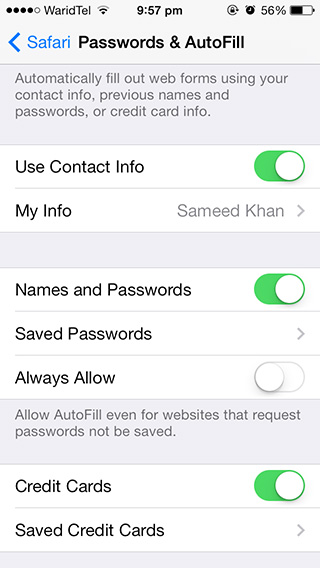
Након што завршите с тим, вратите се на главниу менију апликације Подешавања, а затим у иЦлоуд> Кеицхаин. Наћи ћете преклопник на екрану који следи. Омогућите то, унесите своју Аппле ИД лозинку и од вас ће се тражити да направите сигурносни код.
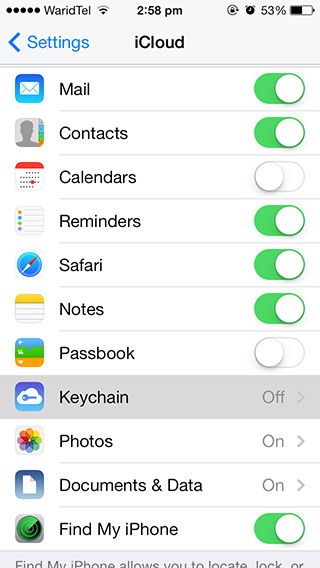
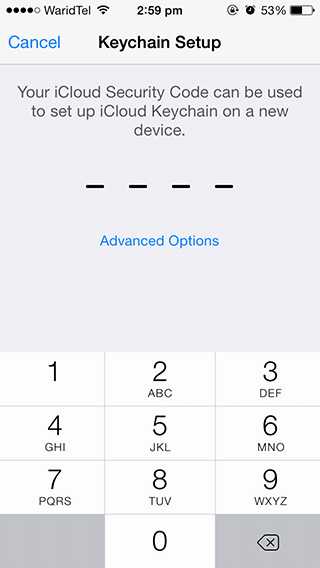
Сада можете прескочити креирање иЦлоудаСигурносни код са 'Напредне опције' у наставку, али знајте да је то једини начин да омогућите иЦлоуд Кеицхаин на више уређаја. Када поставите Кеицхаин на нови уређај, добићете обавештење о једном од својих уређаја са омогућеним Кеицхаин-ом, тражећи да одобрите везу користећи свој сигурносни код. Такође, ако изгубите све своје уређаје, овај код ће вам помоћи да опоравите свој Кеицхаин.
Поред четвороцифрени ПИН кода, имате и тајмогућност да креирате сложенију, сигурну лозинку или да иОС генерише за вас из напредних опција. Не заборавите да то негде запишете. Нема начина да вратите изгубљени сигурносни код.
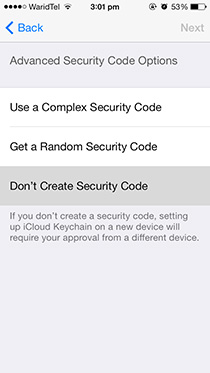
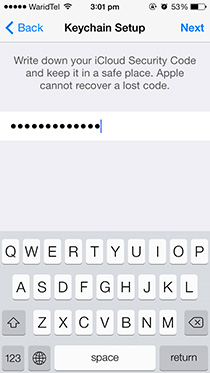
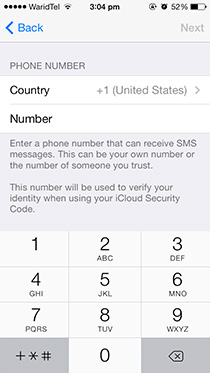
Након што поставите ПИН или лозинку, бићетезатражено је да одаберете позивни број земље и унесете свој телефонски број на следећи екран. Имајте на уму да ово припрема алтернативно решење за када немате приступ једном или више уређаја са омогућеним Кеицхаин-ом да би одобрили подешавање Кеицхаина-а на нови, тако да би требало да одаберете број поузданог телефона који није ваш. ИПхоне са омогућеним кључевима.
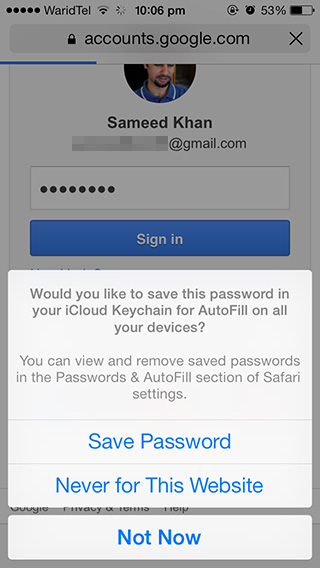
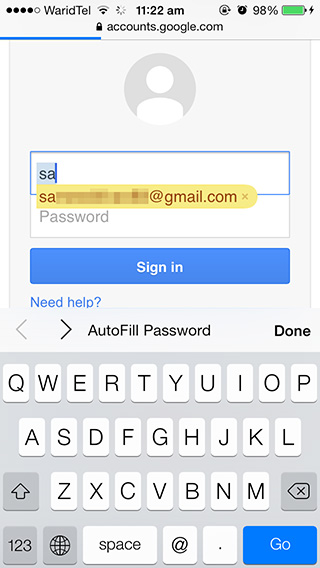
Након што се све уради, без обзира на лозинку илиПодаци о кредитној картици које сачувате у оквиру Сафари-ја синхронизоват ће се на свим уређајима који подржавају Кеицхаин. У програму Мобиле Сафари наћи ћете опцију Аутоматско попуњавање десно изнад тастатуре када почнете да уносите акредитиве на веб локацијама са сачуваним лозинкама. Да бисте појединачно или скупно обрисали постојеће лозинке, пријеђите на Подешавања> Сафари> Лозинке и Аутоматско попуњавање> Сачуване лозинке и притисните 'Уреди'.













Коментари